[ad_1]
什么是 OpenVPN?
OpenVPN 软件包是一组开源的虚拟专用网络 (VPN) 应用程序,用于创建直接、安全的站点到站点连接,提供两个位置之间的远程访问。
OpenVPN 服务器由三个主要部分组成:
- OpenVPN-AS 服务器
- 管理 Web 界面/管理 GUI
- 连接客户端
OpenVPN 服务器:
VPN 服务器是 OpenVPN-AS 服务器的主要组件,它处理后端的主要功能。 中的设置 admin 接口包括路由、隧道、加密、用户管理、认证等功能。 OpenVPN 服务器包括一个 Web GUI,它有助于管理软件的许多底层元素。
主 WebGUI 管理界面:
主 Web 界面允许轻松管理 OpenVPN 服务器组件。 在 WebGUI 中, admin 可以控制路由选项、权限、网络设置、用户身份验证和其他设置。 默认情况下,管理员可以通过浏览到 https://serverip:943/ 来访问 GUIWeb 界面admin
OpenVPN 连接客户端:
VPN 客户端软件是 OpenVPN 服务器的一部分,它允许用户以三种方式之一直接连接到 VPN 服务器。 VPN 客户端还提供下载配置文件的选项,然后可以与其他 OpenVPN 客户端一起使用。 这三个选项是:
- 浏览器连接客户端 – 这是基于浏览器的 OpenVPN 连接工具。 用户的网址是 https://serverip:943
- OpenVPN 连接客户端 (Mac) – 简单的单连接客户端
- OpenVPN 连接客户端 (Linux/Windows) – 这是 OpenVPN 客户端(不同于主要的 openvpn-as 程序)。 该软件需要配置文件才能正常工作。 要在 Linux 变体上安装,请使用以下命令之一:
美分/红帽/Fedora
yum install openvpnDebian/Ubuntu
apt-get install openvpn如何设置 OpenVPN-AS 包
CentOS
[[email protected] ~]# yum -y install https://as-repository.openvpn.net/as-repo-centos7.rpm
[[email protected] ~]# yum -y install openvpn-as运行此命令后,应安装 VPN 服务器并准备好接受进一步的配置。
Ubuntu
[email protected]:~# apt update && apt -y install ca-certificates wget net-tools
[email protected]:~# wget -qO - https://as-repository.openvpn.net/as-repo-public.gpg | apt-key add -
[email protected]:~# echo "deb https://as-repository.openvpn.net/as/debian bionic main">/etc/apt/sources.list.d/openvpn-as-repo.list
[email protected]:~# apt update && apt -y install openvpn-as运行此命令后,应安装 VPN 服务器并准备好接受进一步的配置。
源安装
其他源安装选项可从 替代 OpenVPN 和 常见问题 OpenVPN 文档 可以在他们的网站上找到。
Ubuntu 或 Debian 源安装
dpkg -i openvpnasdebpack.debCentOS、RHEL 或 Fedora 源安装
rpm -i openvpnasrpmpack.rpm设置 OpenVPN 管理员用户
安装 OpenVPN-AS 服务器后,需要通过终端运行以下命令来设置管理员帐户。 更改密码:
[[email protected] ~]# passwd openvpn
Changing password for user openvpn.
New password:
Retype new password:
passwd: all authentication tokens updated successfully.
[[email protected] ~]# 设置好后 admin 密码,登录到 WebGUI
用户名:openvpn
密码:(您的密码)
https://serverip:943/admin 注意:在 CentOS 的某些情况下,您可能需要在终端中运行完整的 python ovpn-init 脚本:/usr/local/openvpn_as/bin/ovpn-init
配置管理 Web 界面
创建初始设置后,您将能够使用以下地址通过 Web 浏览器访问 WebGUI 界面:
行政: https://serverip:943/admin
登录后,您将看到许可证屏幕。
单击同意接受许可并进入主配置界面。
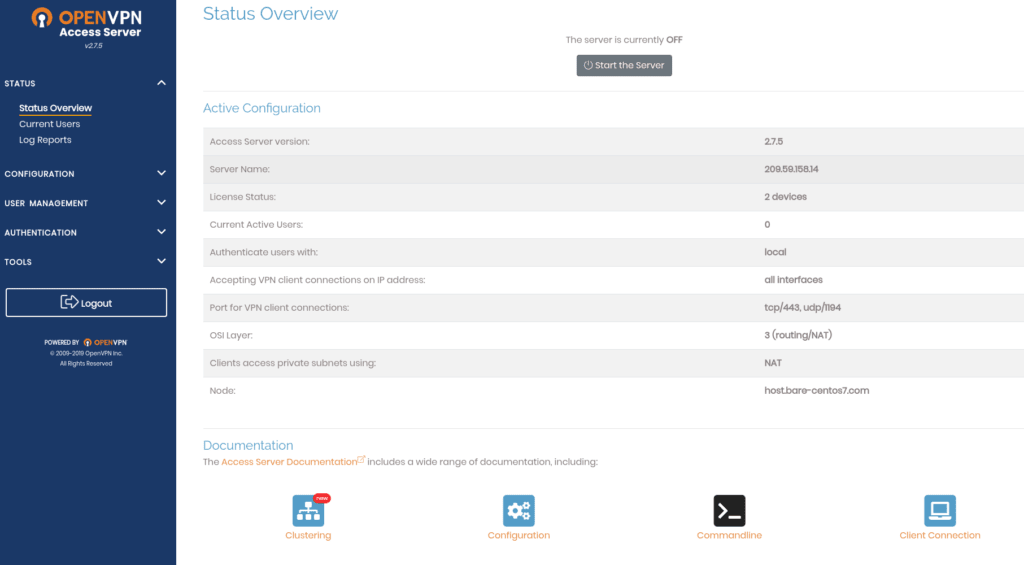 主状态屏幕
主状态屏幕注意:要使用 CLI 在 CentOS 上手动重新配置设置,请使用 Vim 访问位于此处的配置文件:/usr/local/openvpn_as/bin/ovpn-init
添加/配置用户
要添加用户,我们可以使用 bash 或管理 GUI。
[email protected]:~#
adduser tester
passwd tester
Changing password for user tester.
New UNIX password:
Retype new UNIX password:
passwd: all authentication tokens updated successfully.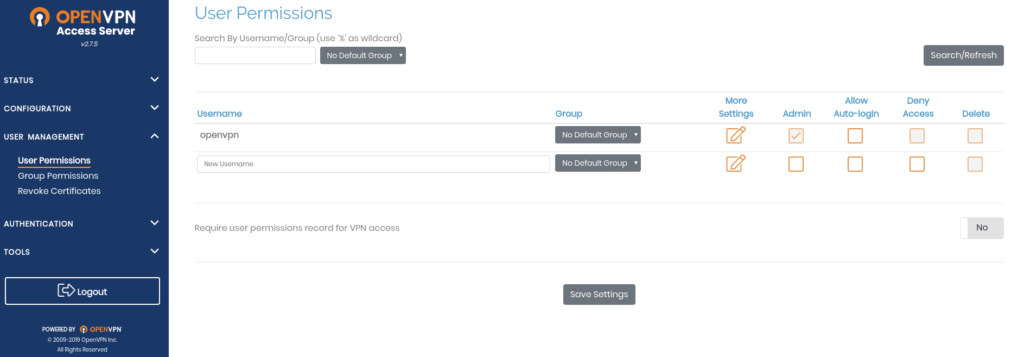 用户权限
用户权限配置文件
您可以在此处查看、创建、删除或修改配置文件。
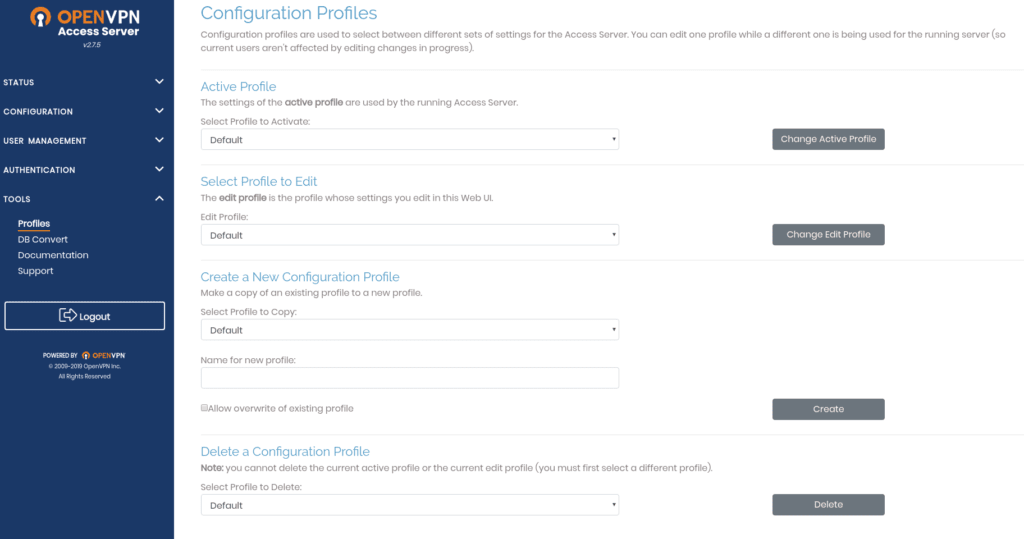 配置文件
配置文件将配置文件导入 OpenVPN 客户端
如果您有 .ovpn 配置文件,请将配置文件及其引用的任何文件复制到设备上的 SD 卡文件夹(将所有文件复制到同一文件夹)。 然后从 SD 卡转到菜单/导入/导入配置文件。
如果您在 OpenVPN 访问服务器上拥有帐户,则可以通过转到菜单/导入/导入访问服务器配置文件直接从访问服务器导入配置文件。
如果您有私人隧道服务的帐户,请转到菜单/导入/导入私人隧道配置文件。
用户认证
OpenVPN 还提供了使用多种形式的用户身份验证的能力,包括:
- 当地的
- 聚丙烯酰胺
- 半径
- LDAP
我们建议至少使用 Google 的 2FA(2 因素身份验证)。
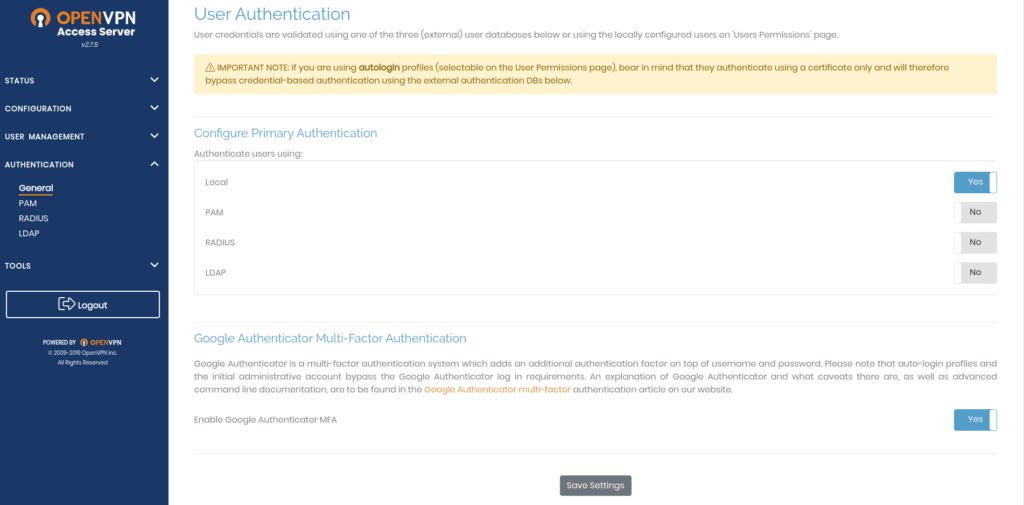
日志位置
- /var/log/openvpn/openvpn-status.log
- /var/log/openvpn/openvpn.log
OpenVPN 常见问题
https://openvpn.net/vpn-server-resources/#faqs OpenVPN 常见问题解答
许可
OpenVPN 只允许两个“同时” 用户无需购买许可证升级。
注意:您可以在 OpenVPN 中设置多个用户,但是,除非服务器获得更多许可,否则只允许两个并发用户。 要增加连接数,您需要从 OpenVPN.net 获得许可证
如果您需要两个以上的并发连接,则需要支付 15.00 美元的许可费,每个连接的设备,每年至少购买 10 个连接的设备。
立即行动,预订您的服务器!
您是否一直在寻找一种安全的方法来连接到网络或互联网,却没有看到任何符合要求的优质候选人? 为什么不使用我们的安全专用服务器之一创建您自己的 VPN!
给我们打电话 800.580.4985,或打开一个 聊天 或立即与我们联系,与我们知识渊博的解决方案或托管顾问之一交谈!
[ad_2]